Oracle 11g+oracle客户端(32位)+PL/SQL develepment的安装配置
之前一直想学Oracle,可是就是安装配置Oracle一直未成功,让人很苦恼,特别是什么监听器什么的,一直没搞明白,弄了整整一天都没弄出来,上网查资料后发现资料上大多数都是参差不齐,不太详细明了,尝试过后都未成功,现在通过我的精心调制,总算安装成功了,想与大家分享!
一、Oracle 11g数据库的安装
1、安装前的准备
安装文件下载地址:http://pan.baidu.com/s/1pJ5S2BT

将Oracle11g的两个文件解压到同一个目录下,出现如下结构:

点击setup.exe,以管理员身份运行


然后点击”是“,下一步

下一步,选第一项,将出现一下步骤

选桌面类,下一步
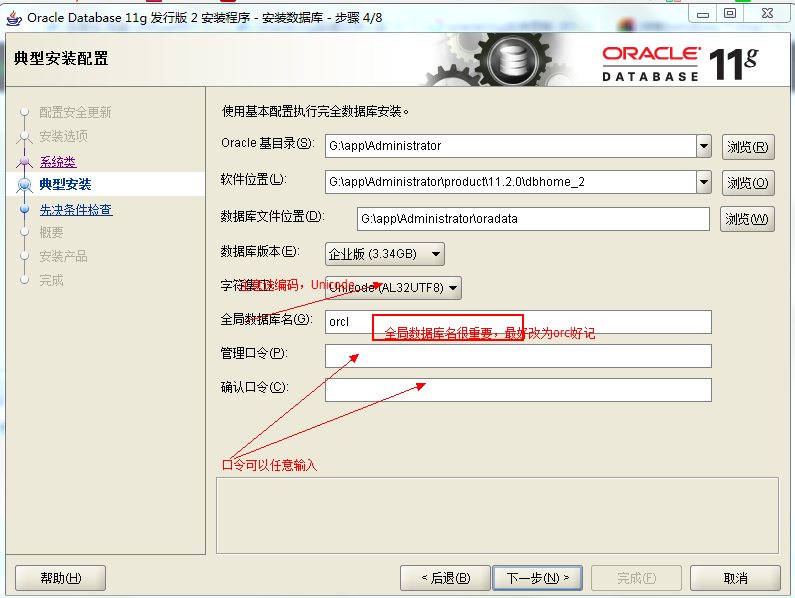
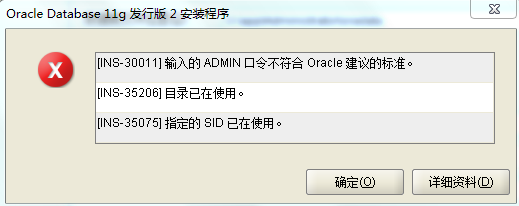
直接确定



耐心等待


点击口令管理,取消Scott锁定,输入新密码

如果在安装过程中选择了下图中选定的仅安装数据库软件,最好选这种,上面那种容易出错。那么安装过程请参照http://wenku.baidu.com/view/e0e569c3bb4cf7ec4afed0db.html

2、配置
在服务器端按以下步骤操作
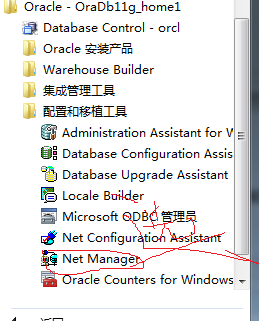
选择Net Manager,然后



一直默认下一步,

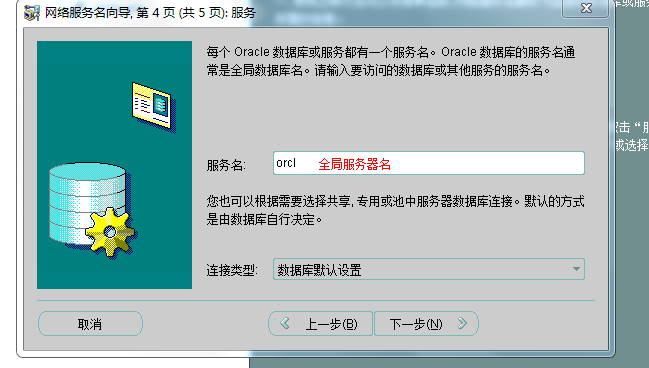
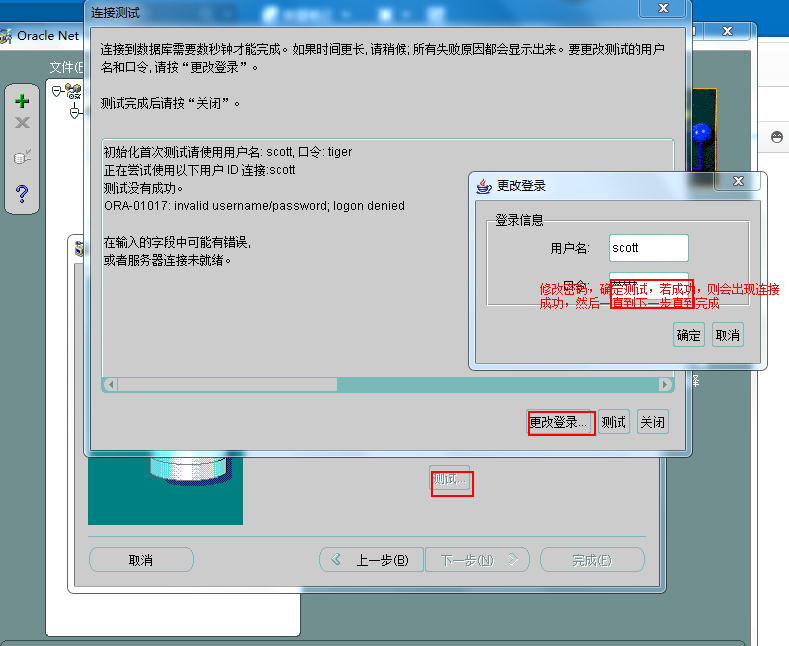
二、Oracle客户端安装和配置
安装来说很简单,直接选择第二项,一直默认下一步,直到完成。

配置:

选择Net Configuration Assistant,然后选择本地网络连接
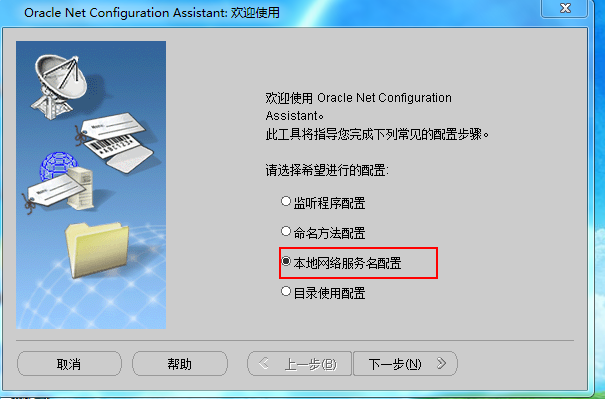
一直默认下一步,出现
 填入全局数据库名
填入全局数据库名
然后一直下一步,默认,出现

然后下一步,直到出现选择是否要测试,选测试,出现下图,更改密码,若测试测试成功,则完成。

三、PL/SQL develepment的安装配置
安装很简单,不具体说了,关键是不要安装在C:\Program Files(x86)下,其他盘可以。
配置:

然后点击取消,出现页面,然后点击工具,
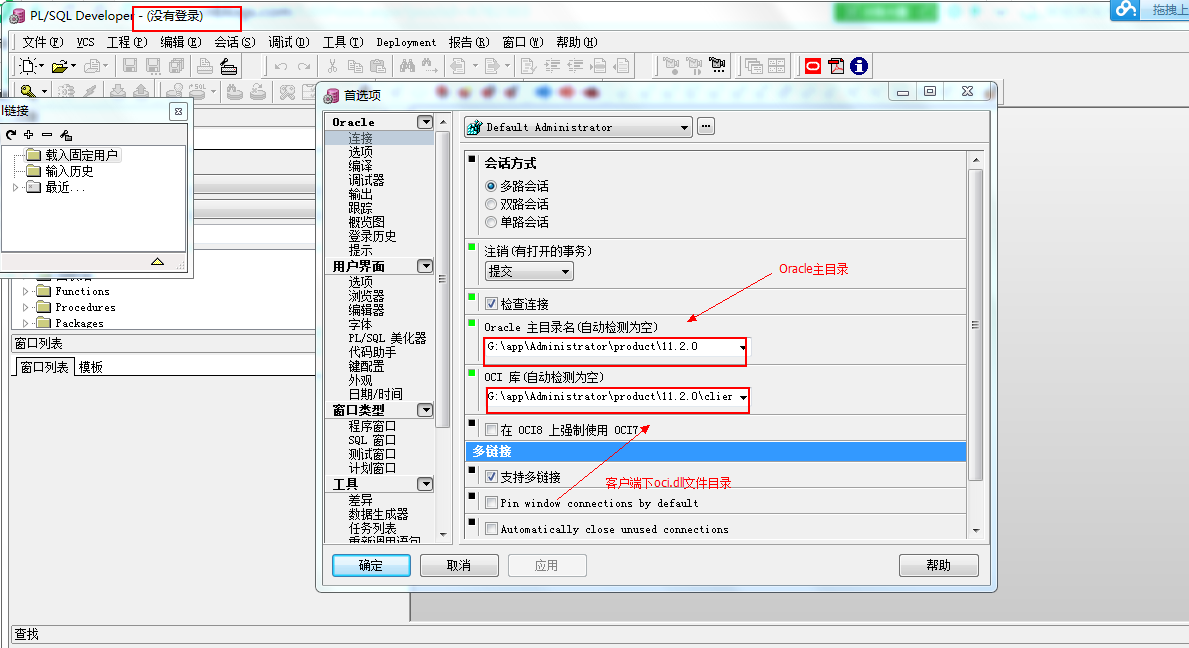
我的配置是:(注意我的客户端是安装在G:\app\Administrator\product\11.2.0\client_1目录下,也是安装客户端时自动默认安装的目录,如果你的不一样请修改)
G:\app\Administrator\product\11.2.0
G:\app\Administrator\product\11.2.0\client_1\bin\oci.dll
最终点击确定重启后会出现,输入密码后可登录




